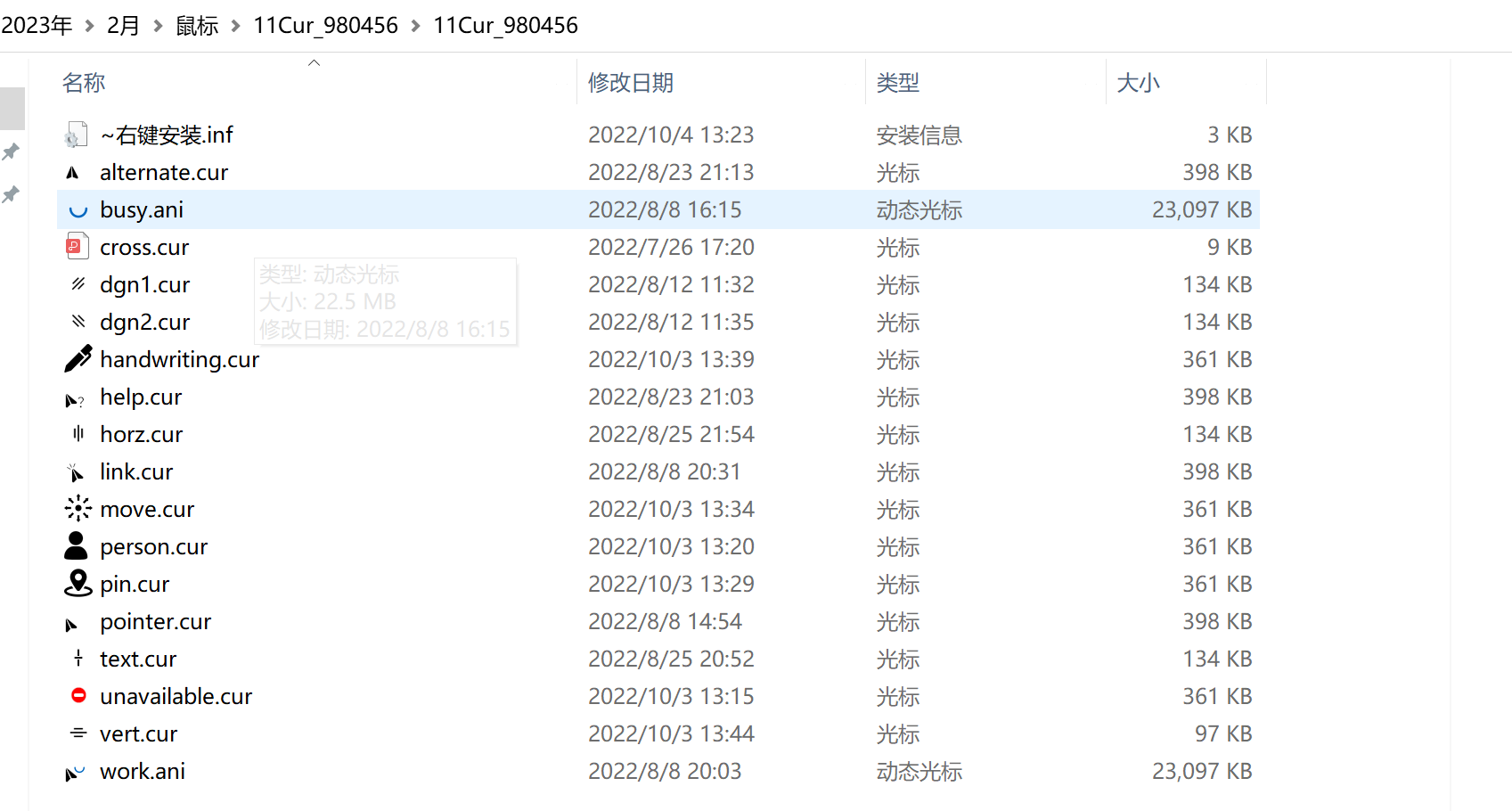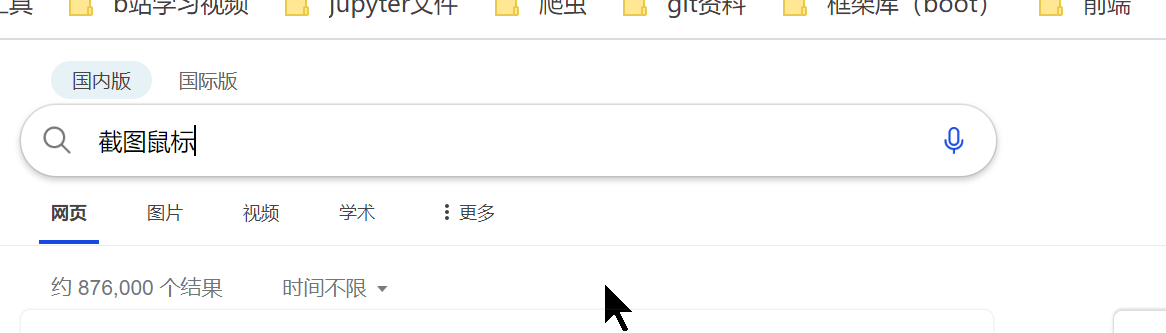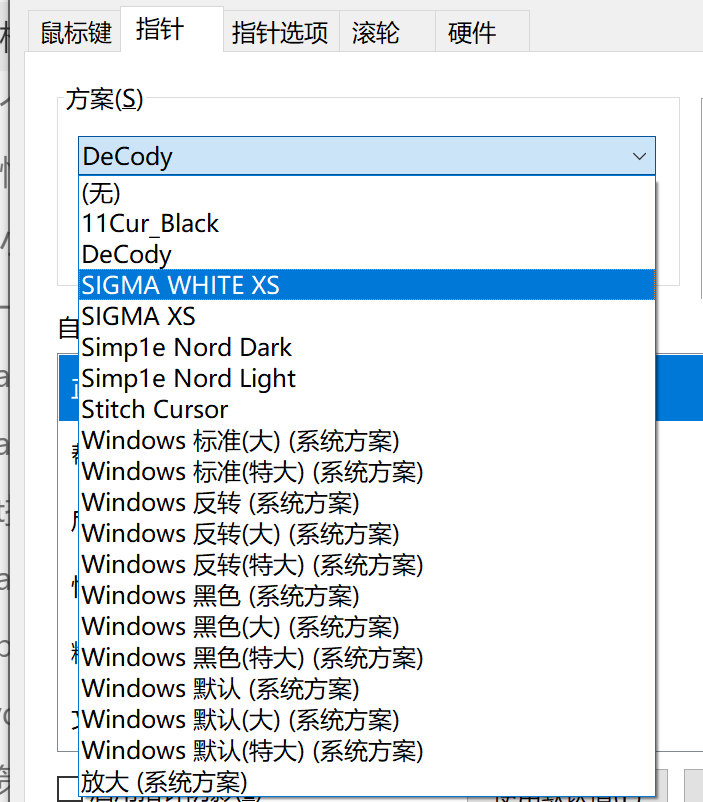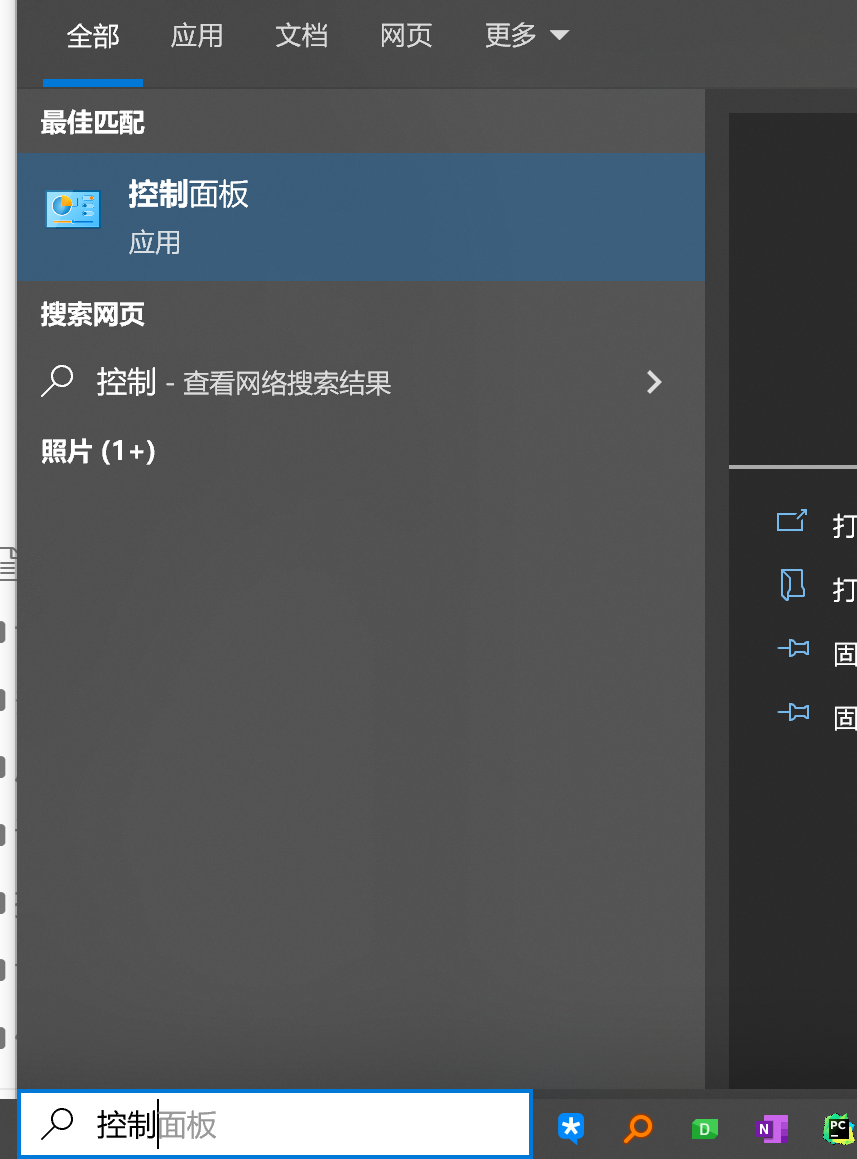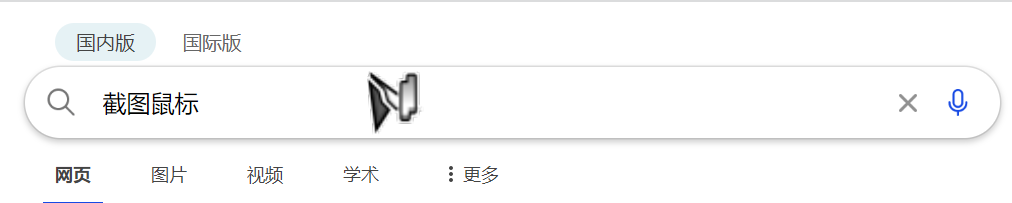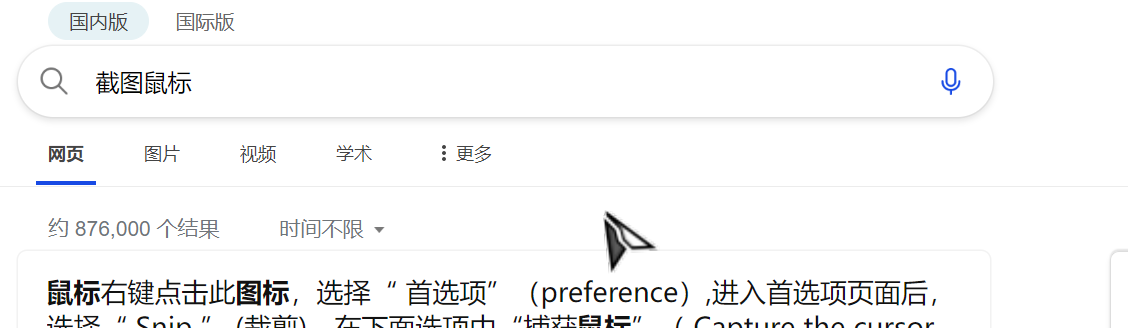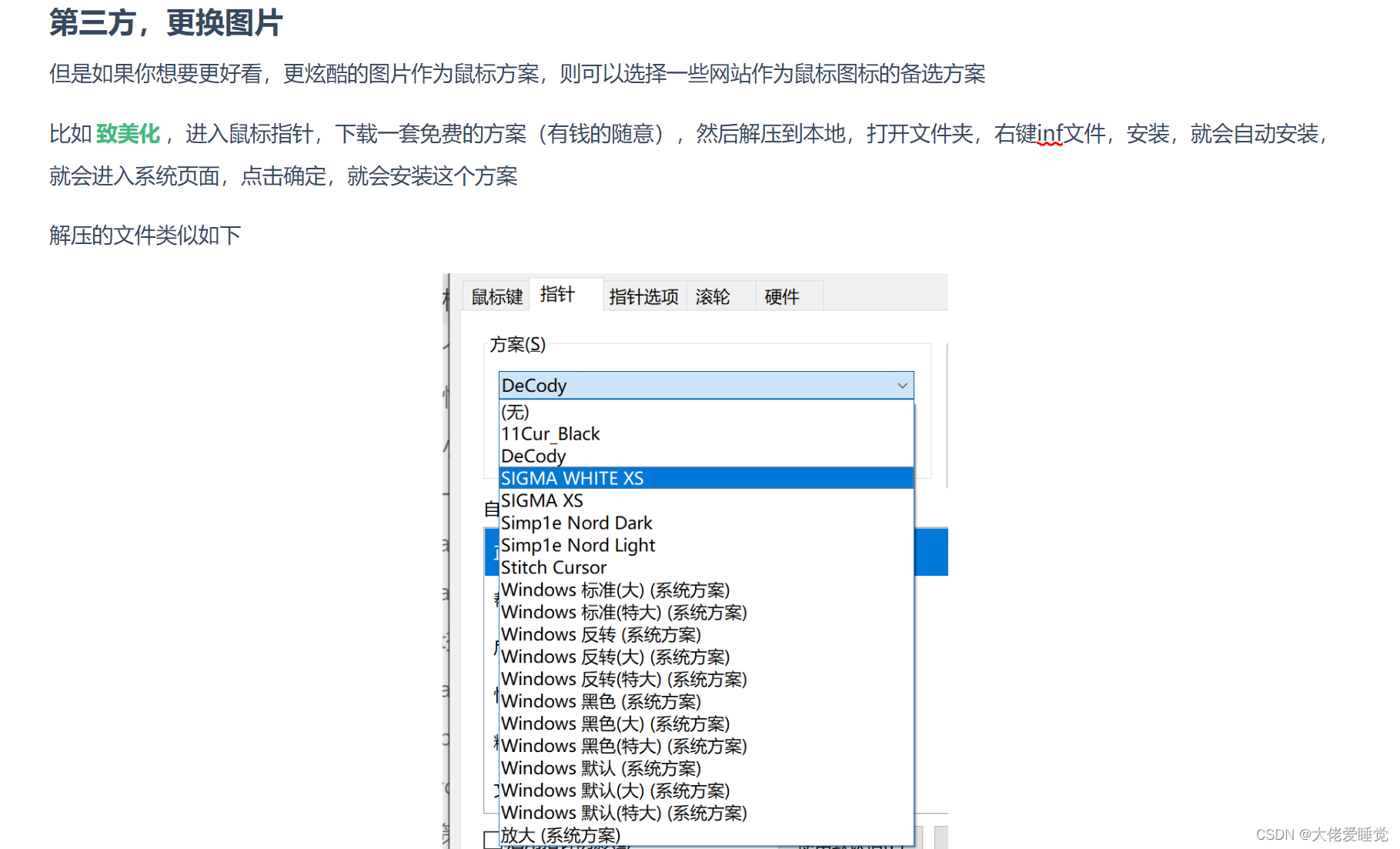鼠标更换指针图案和更改typora的主题
鼠标更换指针图案
���此偶然看见好几个朋友都使用了新的图案替换掉了原有的鼠标图案,今天寻思自己也换一个图案
主要是觉得鼠标大一点儿会好看一些,所以就找了一些教程
官方教程,小的变动
当然最多的是官方教程,如果你只是想要换一套颜色/大小就直接用搜索控制面板->鼠标->指针->选择一个方案即可
第三方,更换图片
但是如果你想要更好看,更炫酷的图片作为鼠标方案,则可以选择一些网站作为鼠标图标的备选方案
比如致美化,进入鼠标指针,下载一套免费的方案(有钱的随意),然后解压到本地,打开文件夹,右键inf文件,安装,就会自动安装,就会进入系统页面,点击确定,就会安装这个方案
解压的文件类似如下
更换之前的效果
更换之后的效果
不得不说,确实好看,当然这里由于图片大,体现不出效果
我最中意的,还是这个鼠标比原来的要大,所以会让人感觉体验感更足一些,就像王者里面的吕布,攻击范围更大的感觉
更改typora的主题
我体验下来的一些不舒服的点
1,图片太大了
2,标题太大了,尤其是第一标题和第二标题
3,配色一般
所以我打算下载一个解决以上痛点的css方案,如果不能解决,就自己解决
其实之前解决过一次,结果后来typora更新出了问题,我卸载重装,忘了保留css文件,导致一切再来(我也嫌麻烦,就一直搁浅)
如果你已经找到了自己喜欢的主题css文件,那么很简单的操作,打开文件->偏好设置->外观->打开文件主题文件夹,把你的css文件放到这里
重启typora,就可以在主题里面找到css名字的主题,直接点击,就可以更换到自己喜欢的主题上了
下面是更换之后的效果,当然图片变小和标题字体变小都是我自己进行的变动,其实操作并不难,可以先右键检查,通过查看想要变动的地方,然后打开css文件进行对应的编辑即可。